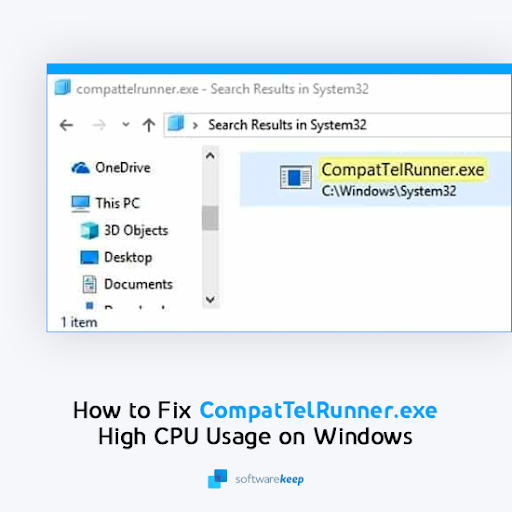Cortana is Microsofts versie van een virtuele assistent - een stukje kunstmatige intelligentie om u te helpen alledaagse handelingen uit te voeren terwijl u uw besturingssysteem gebruikt. Niet iedereen wil deze functie echter om verschillende redenen gebruiken, te beginnen met de privacyrisico's en niet-geoptimaliseerde bediening.

hoe u een google doc-pagina verwijdert
We hebben meldingen ontvangen van gebruikers die een probleem hebben ontdekt waarbij Cortana niet kan worden afgesloten op een Windows 10-besturingssysteem. Dit kan vervelend worden, omdat de interface veel ruimte op het scherm in beslag neemt en het moeilijk maakt om zo ongeveer alles te doen. Bovendien overschrijft de Cortana-app de meeste andere schermelementen en blokkeert zelfs het Start-menu.
Oplossing: Cortana wordt niet gesloten in Windows 10
Om problemen met Cortana die niet wordt afgesloten in Windows 10 op te lossen en op te lossen, hebben we deze handleiding samengesteld met verschillende benaderingen. Als je ons artikel nuttig vindt, ga dan terug naar voor meer handleidingen voor probleemoplossing en handige technische tips.
Opmerking : Mogelijk moet u toegang hebben tot een beheerdersaccount om alle hieronder beschreven methoden uit te voeren. Als het account dat u momenteel gebruikt, geen beheerdersrechten heeft, moet u dit in uw instellingen wijzigen.
Methode 1. Start de probleemoplosser voor het menu
Windows 10 wordt geleverd met tal van ingebouwde probleemoplossers, evenals meer probleemoplossers die kunnen worden gedownload van Microsoft. Een daarvan is de probleemoplosser voor het menu Start, die problemen kan oplossen met het niet sluiten van uw Cortana-functie.
- Download deProbleemoplosser voor menu Startvan Microsoft.
- Voer de ... uit startmenu.diagcab bestand dat u zojuist hebt gedownload. In sommige gevallen moet u het programma mogelijk als beheerder uitvoeren om uw Cortana-probleem op te lossen.
- Mogelijk moet u het bestand eerst uitpakken met een toepassing zoals WinRAR.
- Zodra de probleemoplosser-wizard is geopend, klikt u op het Geavanceerd link linksonder in het venster en vink de Voer reparaties automatisch uit keuze. Klik op Volgende om door te gaan.

- Wacht tot de probleemoplosser op problemen heeft gescand. Dit kan enkele minuten duren, afhankelijk van uw computer en de ernst van de fout (en).

- Als er een probleem wordt gevonden, gaat de probleemoplosser verder met het oplossen ervan. Op het laatste scherm voor het oplossen van problemen is voltooid, vindt u details over het probleem.

- Klik op Sluit de probleemoplosser en start uw apparaat opnieuw op. Zodra het opnieuw is opgestart, controleert u of Cortana correct werkt.
Methode 2. Installeer het spraakpakket voor uw taal
Sommige gebruikers hebben hun tips gedeeld over het niet afsluiten van Cortana. Ze ontdekten dat de fout een bijwerking kan zijn van het feit dat het spraakpakket van uw taal niet wordt geïnstalleerd op Windows 10. Volg de onderstaande stappen om dit op te lossen.
- Klik op de Begin menu in uw taakbalk. Op dit pictogram staat het Windows 10-logo. Als u niet bekend bent met de Windows 10-interface, raden we u aan het Aan de slag met Windows 10 artikel op onze website.
- Selecteer de Instellingen pictogram, aangegeven door een tandwiel. Als alternatief kunt u de ramen + ik sneltoets om deze applicatie sneller te bereiken.

- Klik op de Tijd en taal tegel.

- Selecteer de Toespraak tab aan de linkerkant van het paneel en scrol omlaag totdat je ziet Geïnstalleerde spraakpakketten . Controleer hier of uw taal is toegevoegd. Als u merkt dat dit niet het geval is, klikt u op de Voeg stemmen toe knop.
- Vink het vakje naast uw taal aan en klik op het Toevoegen knop.

- Wacht tot het downloaden is voltooid. Dit kan enkele minuten duren, afhankelijk van de grootte van de installatie en uw internetsnelheid.

- Start uw computer opnieuw op en controleer of Cortana correct werkt nadat de spraakbestanden in de juiste taal aanwezig zijn.
Methode 3. Start Cortana opnieuw met Taakbeheer
In sommige gevallen kan het herstarten van het Cortana-proces u helpen om het niet correct te sluiten. Eerst proberen we Taakbeheer te gebruiken en het Cortana-proces te beëindigen, en vervolgens opnieuw te starten door het opnieuw te starten.
hoe u verbinding kunt maken met itunes wanneer uw iphone is uitgeschakeld
- Klik met de rechtermuisknop op een lege ruimte in uw taakbalk en selecteer vervolgens het Taakbeheer vanuit het contextmenu.

- Zoek Cortana in uw Processen lijst. Selecteer het door er eenmaal op te klikken en klik vervolgens op het Einde taak knop nu zichtbaar in de rechterbenedenhoek van het Taakbeheer-venster.
- Start uw computer en Cortana opnieuw op. Controleer of het nu goed werkt.
Methode 4. Start Cortana opnieuw met de opdrachtprompt
Als de normale Task Manager-methode niet genoeg was, kunt u proberen Cortana opnieuw op te starten met behulp van de opdrachtprompt.
- druk de Windows + R toetsen op uw toetsenbord. Hierdoor wordt het hulpprogramma Uitvoeren geopend.

- Typ in cmd zonder de aanhalingstekens en druk op de Enter toets op je toetsenbord. Hiermee wordt de klassieke opdrachtprompttoepassing gestart.
- Plak de volgende opdracht en druk op de Enter sleutel om het uit te voeren:
taskkill / f / im cortana.exe - Start uw computer en Cortana opnieuw op. Controleer of het nu goed werkt.
Laatste gedachten
Als u nog meer hulp nodig heeft, aarzel dan niet om contact op te nemen met onze klantenservice, die 24/7 beschikbaar is om u te helpen. Keer naar ons terug voor meer informatieve artikelen die allemaal te maken hebben met productiviteit en moderne technologie!
Wilt u promoties, deals en kortingen ontvangen om onze producten voor de beste prijs te krijgen? Vergeet u niet in te schrijven op onze nieuwsbrief door hieronder uw e-mailadres in te voeren! Ontvang het laatste technologienieuws in uw inbox en lees als eerste onze tips om productiever te worden.
Voorgesteld lezen
> Fix Windows Update-componenten moeten worden gerepareerd Fout op Windows 10
> Oplossing We kunnen niet inloggen op uw account Fout op Windows 10
> Wat is Modern Setup Host en hoe kunnen problemen ermee worden opgelost?